Tutorial Cara Install CodeBlocks
3 Februari 2018
Tulis Komentar
Bagi pembaca sekalian yang sedang belajar ngoding bahasa pemrograman, aplikasi ini wajib kamu install di PC/Laptop kamu, apa itu CodeBlocks ? CodeBlocks adalah sebuah IDE (Integrated Development Environment) yang dapat di gunakan untuk belajar ngoding bahasa pemrogramman, khususnya bahasa pemrograman C, C++, D, dan FORTRAN.
Banyak aplikasi serupa seperti Dev-Cpp, di artikel sebelumnya juga penulis pernah membuat tutorial tentang bagaimana cara menginstall Dev-Cpp, silahkan klik link dibawah ini jika memang perlu.
Saat artikel ini di perbarui versi terbaru dari CodeBlocks adalah v17.12
Baca Juga :
Tutorial Cara Install Dev-C++
Tutorial Cara Install IBM SPSS 25
Download CodeBlocks
1. Download dulu CodeBlocks terbarunya disini Download CodeBlocks v17.12Dalam halaman Download Binaries tersebut scroll sedikit kebawah, lihat dan fokus pada Windows XP / Vista / 7 / 8.x / 10: karena kita akan menginstallnya di platform Microsoft Windows, disitu ada beberapa pilihan yang mana yang harus di download ? berikut penjelasannya :
- codeblocks-17.12-setup.exe
Yang ini tanpa Compiler MinGW (Minimalist GNU for Windows ), GCC (The GNU Compiler Collection), jadi nanti harus di setting manual compilernya, dan memerlukan izin administrator ketika akan menginstallnya.
- codeblocks-17.12-setup-nonadmin.exe
Yang ini sama dengan yang diatas, tetapi tidak dibutuhkan izin administrator.
- codeblocks-17.12-nosetup.zip
Versi Portable, plugin tidak terinstall otomatis jadi harus setting manual, shortcut tidak akan muncul di Desktop.
- codeblocks-17.12mingw-setup.exe
Ini yang akan kita pilih (Rekomendasi), versi ini lengkap berisi compiler GCC dan pluginnya, jadi tidak harus setting manual lagi, langsung klik aja link ini.
- codeblocks-17.12mingw-nosetup.zip
Versi Portable, beserta compiler, tanpa plugin, tanpa shortcut.
- codeblocks-17.12mingw_fortran-setup.exe
Ini juga (Rekomendasi), bagi sobat yang ingin belajar FORTRAN pilih versi ini, versi ini lengkap berisi compiler GCC FORTRAN dan pluginnya, jadi tidak harus setting manual lagi.
Bagi sobat yang ingin belajar Bahasa Pemrograman D (D Programming Language) bisa juga menggunakan CodeBlocks, sobat bisa mendownload Compiler nya terlebih dahulu disini :
https://dlang.org/download.html
Pilih yang DMD for Windows, pilih yang Latest Version, kemudian setelah ter download compilernya, install dan setting di CodeBlocks nya.
Install CodeBlocks
2. Setelah di download file installasinya sekarang silahkan ikuti cara installnya di bawah ini :3. Run Setup
4. Tunggu sebentar instalasi sedang dimulai
5. Klik Next
6. Klik I Agree
7. Setelah memilih full klik Next
8. Klik Install
9. Proses installasi sedang berjalan
10. Klik Yes agar langsung kebuka CodeBlocks nya
11. Tunggu hingga CodeBlocks terbuka
12. Compiler terdeteksi, klik OK
13. Pengaturan asosiasi file, pilih No saja kemudian OK
Tampilan GUI + New Project
14. Selesai Dibawah inilah GUI CodeBlocks15. Membuat projek baru
Semoga bermanfaat 😊
Selamat mencoba!
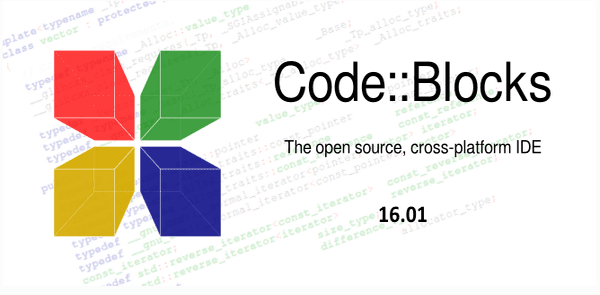
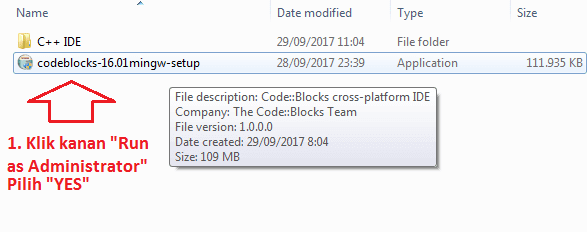
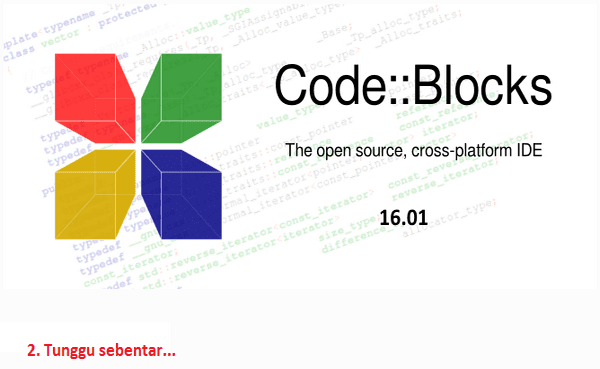

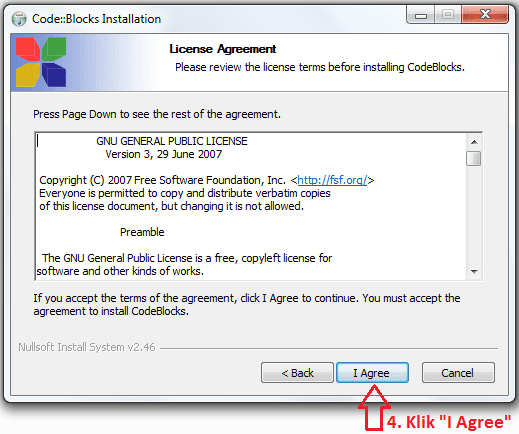
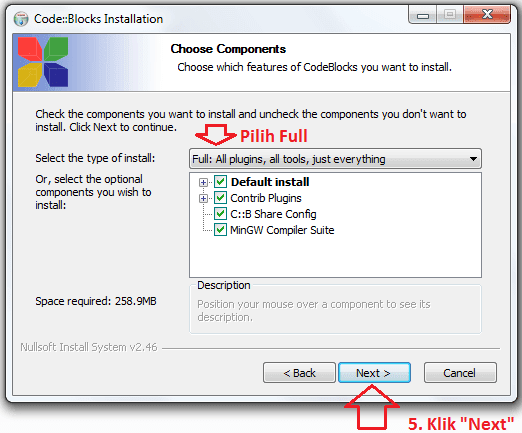
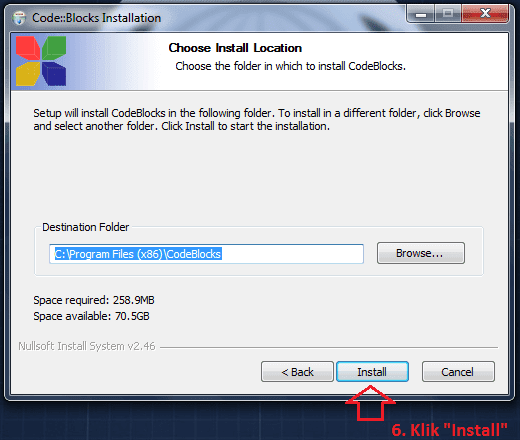

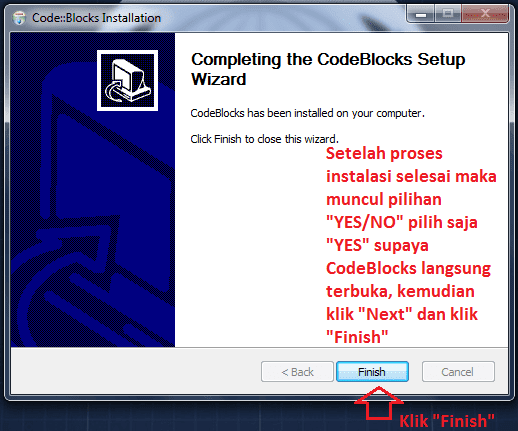
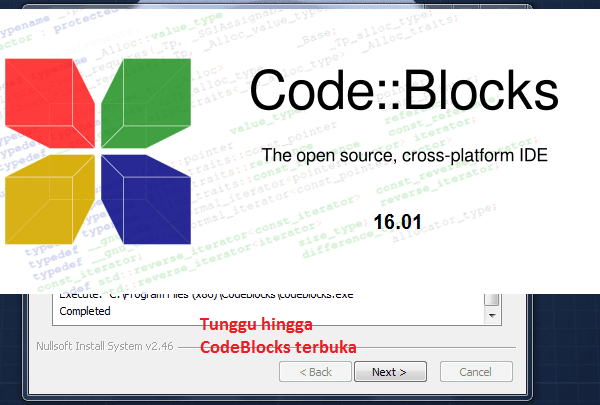


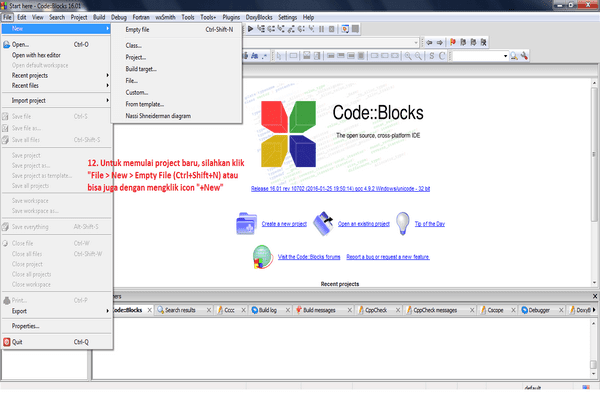

Belum ada Komentar untuk "Tutorial Cara Install CodeBlocks"
Posting Komentar